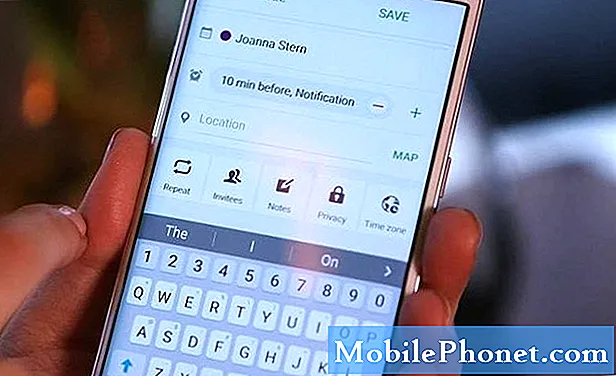תוֹכֶן
- צילום מסך ב- Galaxy S10 Plus באמצעות כפתורים
- צלם צילום מסך על גלקסי S10 פלוס באמצעות החלקה של כף היד בכדי לצלם
ישנן מספר דרכים לצלם צילום מסך בסמסונג גלקסי S10 פלוס שלך, אבל מבחינתי אשתמש בשתי שיטות קלות ביותר. שיטות אלה יעבדו במכשיר שלך מחוץ לקופסה. למותר לציין כי אינך צריך לשנות הגדרות או להוריד אפליקציות רק כדי להיות מסוגל לתפוס את המסך.
בפוסט זה, אני אלווה אותך כיצד לצלם צילום מסך בקלות על ה- Galaxy S10 Plus שלך. אני בטוח שהשיטות שאראה לכם במאמר זה יכולות לעזור לכם מאוד במיוחד אם עדכנתם ממכשיר אנדרואיד לטווח בינוני ל- S10 Plus שיש לו תכונות מתקדמות. אם אתה מבעלי הטלפון הזה ואתה תוהה כיצד לצלם צילום מסך, המשך לקרוא מכיוון שהפוסט הזה יכול לעזור לך.
אך לפני שנמשיך למדריכים שלנו, אם יש לך בעיות אחרות בטלפון שלך, בקר בדף פתרון הבעיות שלנו מכיוון שכבר התייחסנו לכמה מהבעיות הנפוצות ביותר במכשיר זה. אם אתה זקוק לעזרה נוספת בבעיה שלך, מלא את שאלון בעיות אנדרואיד ולחץ על שלח ליצירת קשר.
צילום מסך ב- Galaxy S10 Plus באמצעות כפתורים
לשיטה זו, אתה רק צריך ללחוץ יחד כמה כפתורים והמסך יילכד. אין הגדרה להשבית או להפעיל זאת, ולמעשה זו דרך ברירת המחדל של כמעט כל מכשירי אנדרואיד לצלם צילום מסך. כך זה נעשה ב- Galaxy S10 Plus שלך ...
- פתח את התוכן שברצונך לצלם וודא שהוא מוצג על המסך.
- לחץ על מקשי עוצמת הקול וההפעלה בו זמנית.
- המסך יהבהב לשנייה וזה סימן שהמסך נלכד.
- ניתן לגשת לצילום המסך או לצפות בו באמצעות גלריה.
באופן אישי, אני מעדיף להשתמש בשיטה זו אם אני משתמש במכשירי Android אחרים. עם זאת, אני משתמש בספינות הדגל של סמסונג כמו ה- Galaxy S10 Plus, יש דרך נוספת מאוד קלה, ודי מגניבה, לצלם צילום מסך מלבד כפתור הלכידה.
כיצד להשבית את כפתור ה- Bixby בסמסונג גלקסי S10 פלוס
צלם צילום מסך על גלקסי S10 פלוס באמצעות החלקה של כף היד בכדי לצלם
אמנם אני מעדיף את השיטה הראשונה אם אני משתמש במכשיר אנדרואיד אחר, אך זה המועדף עלי אם אני משתמש באחד מטלפוני הדגל של סמסונג. תמיד מרתק לחשוב שאתה יכול להשתמש ביד שלך כאילו היא סורק ולא רק זה, אתה לא צריך זמן מושלם ללחיצה על שני מקשים כמו זה שלמעלה. כל שעליך לעשות הוא להפעיל את צד היד שלך מפאנל קצה אחד של המסך לשני וזהו, אין צורך ללחוץ לחיצה ארוכה על כפתורים. כדי שתוכלו להיות מונחים בהתאם, בצעו את הצעדים הפשוטים הבאים לצילום צילום מסך באמצעות תכונת החלקה על כף היד של גלקסי S10 פלוס או צילום חכם באמצעות לוח הקצה:
- פתח את התוכן שברצונך לצלם וודא שהוא מוצג על המסך.
- החלק את ציד היד שלך ממסך קצה אחד או מלוחות קצה לשני. אתה יכול להחליק אותו משמאל לימין או להיפך. אתה יכול גם לנסות את החלק התחתון של המסך.
- המסך יהבהב לשנייה וזה סימן שהמסך היה לכידת גלילה או צילום מסך.
- לצילום המסך ניתן לגשת אליו או לצפות בו באמצעות גלריה ותוכלו לבחור אותם בצורה חכמה.
צריך להפעיל תכונה זו בדגמי גלקסי קודמים עבור ה- Galaxy S10 Plus והגרסאות שלה, היא מופעלת מהקופסה ותוכל לצלם צילום מסך על ה- Galaxy S10 Plus בקלות.
מלבד שיטות אלה, אתה יכול גם להשתמש בעוזר הדיגיטלי של Bixby של סמסונג כדי לצלם צילום מסך במכשיר ה- Samsung Galaxy S10 Plus שלך. פשוט לחץ והחזק את כפתור ה- Bixby הייעודי לטלפון בטלפון ואמר, "קח צילום מסך."
תקן "למרבה הצער, אינסטגרם נעצרה" בסמסונג גלקסי S10 פלוס
אני מקווה שהצלחנו לשפוך קצת אור בכל הנוגע לצילום מסך על גלקסי S10 פלוס. נשמח אם תעזרו לנו להפיץ את הבשורה, אז אנא שתפו את הפוסט הזה אם תמצאו אותו מועיל. תודה רבה על הקריאה!
התחבר אלינו
אנו תמיד פתוחים לבעיות, לשאלות והצעות שלך, אז אל תהסס לפנות אלינו על ידי מילוי טופס זה. זהו שירות חינם שאנו מציעים ולא נגבה מכם אגורה עבורו. אך שים לב שאנו מקבלים מאות מיילים בכל יום ואי אפשר לנו להגיב לכל אחד מהם. אבל תהיו בטוחים שקראנו כל הודעה שאנחנו מקבלים. לאלה שעזרנו להם, אנא הפיצו את הידיעה על ידי שיתוף הפוסטים שלנו לחברים שלכם או פשוט אהבתם את דף הפייסבוק שלנו או עקבו אחרינו בטוויטר. זכויות שמורות.
פוסטים רלוונטיים:
- תקן "לצערנו, טוויטר הפסיק" בסמסונג גלקסי S10 פלוס
- כיצד לתקן את Samsung Galaxy S10 Plus שפועל לאט
- חיבור ה- WiFi של Samsung Galaxy S10 Plus ממשיך לרדת